바탕화면을 깔끔하게 사용하는 분이라면 아마 이 아이콘이 굉장히 거슬렸을 것입니다.
마우스 오른쪽 버튼을 눌러보아도 나오지 않는 삭제 버튼은 나오지 않고 어떻게 이 아이콘을 삭제할 수 있을까 고민이 많으셨을 텐데요.
해당 아이콘을 삭제하는 두 가지 방법이 있습니다.
1. 아이콘 삭제하는 쉬운 방법 : 개인설정 - 배경 변경
'이 사진에 대한 자세한 정보' 아이콘이 떠있는 경우 설정의 배경에 들어가 보면 100% 'Windows 추천'으로 되어 있습니다.
이 옵션을 다른 것으로 바꿔주면 손쉽게 아이콘을 없애줄 수 있습니다.
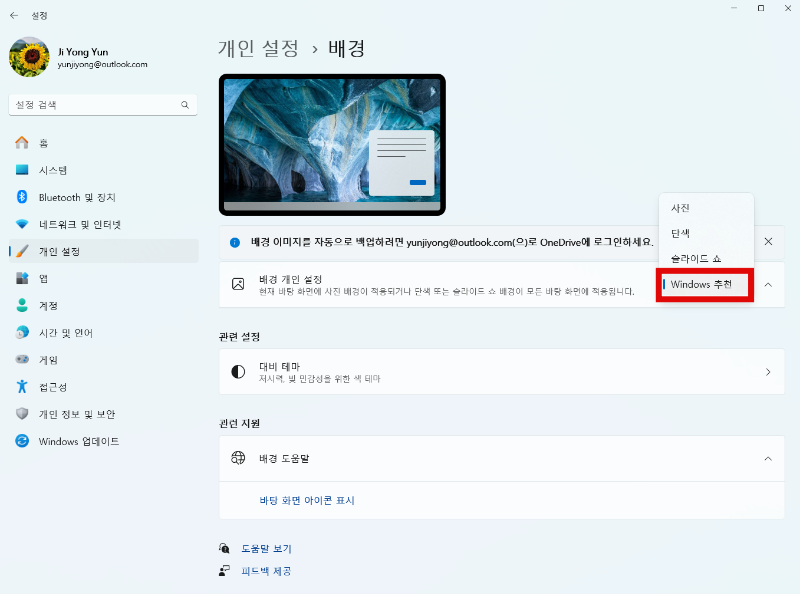
순서
- 설정 - 개인 설정 - 배경 순으로 이동
- 배경 개인 설정에서 Windows 추천을 제외한 다른 옵션 선택
- 개인적으로 '슬라이드 쇼' 옵션을 선택하였음
슬라이드 쇼, 단색, 사진 등 옵션을 선택하면 아이콘이 사라집니다.
2. 아이콘 삭제하는 귀찮은 방법 : 레지스트리 수정
레지스트리를 편집해야 해서 귀찮은 작업입니다.
웬만하면 추천하지 않으며 그래도 해야 겠다는 분들은 이 방법으로도 아이콘을 없앨 수 있습니다.
순서
1. 윈도우 로고 키 + R 눌러서 '실행창'을 열어줍니다.
2. regedit 입력 후 확인을 눌러줍니다.
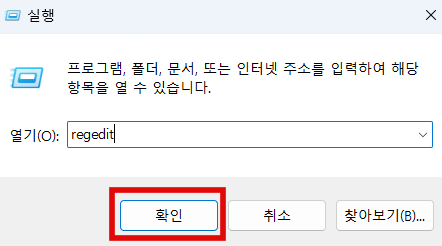
3. 레지스트리편집기가 실행된 후 아래 경로로 들어가 줍니다.
HKEY_CURRENT-USER\Software\Microsoft\Windows\CurrentVersion\Explorer\HideDesktopIcons\NewStartPanel
4. 경로를 찾아서 들어갔다면 오른쪽 텅 빈 공간에 마우스 우클릭 하시고 [새로 만들기 - DWORD(32비트) 값(D)]를 선택하여 아래 새 값 이름을 {2cc5ca98-6485-489a-920e-b3e88a6ccce3}으로 넣어줍니다.

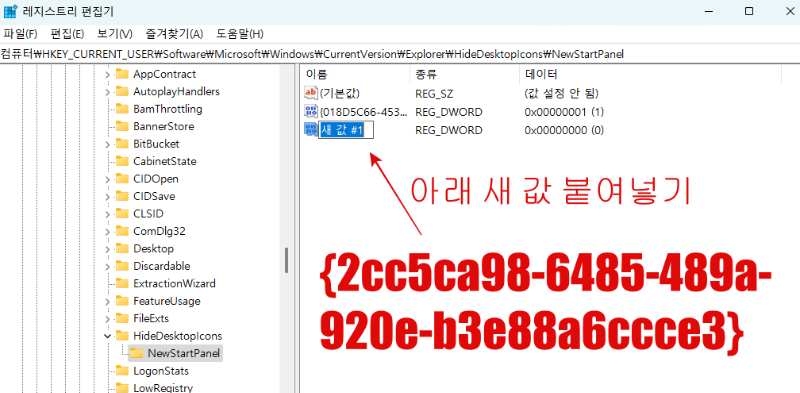
5. 새로 만든 값을 열어주가 값 데이터를 1로 한 후 확인을 눌러 줍니다.
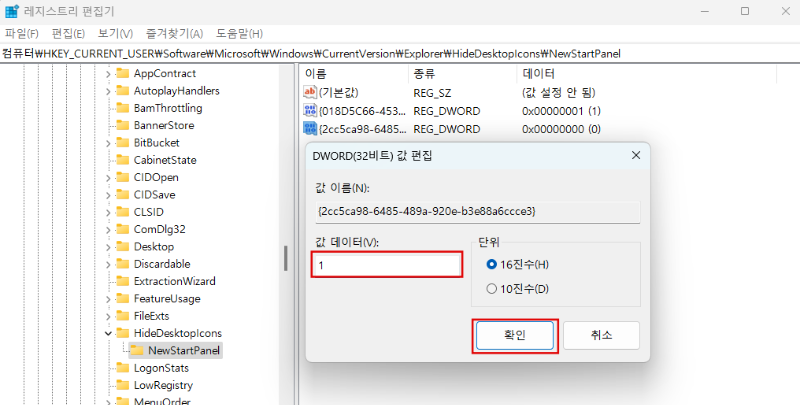
6. 바탕화면으로 나오셔서 빈공간 마우스 우클릭 - 새로고침을 하면 아이콘이 사라집니다.
/끝/

'IT 관련 정보 > 윈도우 OS' 카테고리의 다른 글
| 아이패드에서 윈도우 11 PC로 url 공유하는 방법 (0) | 2024.03.15 |
|---|---|
| 윈도우 11 정품인증 합법적으로 받는 방법(KMS 활용) (0) | 2023.07.21 |
| 윈도우 11 무료 업그레이드 하기(윈도우 10 사용자) (0) | 2023.07.21 |
| 노트북 모니터 불량화소 체크 및 복구 방법 (0) | 2023.07.14 |
| 마이크로소프트, 윈도우 11 내장용 새로운 아웃룩 클라이언트 소개 (0) | 2023.06.20 |




댓글